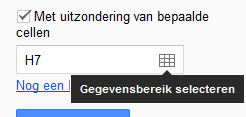Google Spreadsheets beveiligen tegen bewerken
Soms wil je bepaalde cellen of werkbladen in je Google Spreadsheets beveiligen om te voorkomen dat de inhoud (on)bewust wordt gewijzigd. Zo kan een spreadsheet behoorlijk complex worden met heel wat formules waardoor een kleine misstap van een gebruiker snel een heel document onbruikbaar maakt.
In dit hoofdstuk leer je:
- Een werkblad of cellen beveiligen in Google Spreadsheets
Werkwijze bij Google Spreadsheets
Afhankelijk van je document ga je kiezen om:
- Het volledige werkblad te beveiligen op eventueel enkele cellen/bereiken na.
- Gewoon enkele cellen/bereiken beveiligen.
Een volledig werkblad beveiligen
- Menu: Gegevens – Beveiligde bladen en bereiken …
- Een nieuwe zijbalk wordt rechts geopend (Beveiligde bladen en bereiken)
- Bij de keuze tussen “Bereik” of “Blad” selecteer je “Blad”.
- Selecteer het blad dat je wenst te beveiligen.
- Indien je bepaalde cellen/bereiken bewerkbaar wil laten, selecteer je “Met uitzondering van bepaalde cellen”.
- Klik op het knopje “Gegevensbereik selecteren” (zie afbeelding).
- Selecteer het bereik dat bewerkbaar moet blijven.
- Klik op “OK” of op “Nog een bereik toevoegen”.
- Via de knop “Rechten instellen” kan je aanduiden wie mag bewerken en wie niet.
Bereiken of enkele cellen beveiligen
- Menu: Gegevens – Beveiligde bladen en bereiken …
- Een nieuwe zijbalk wordt rechts geopend (Beveiligde bladen en bereiken)
- Bij de keuze tussen “Bereik” of “Blad” selecteer je “Bereik”.
- Klik op het knopje “Gegevensbereik selecteren” (zie afbeelding boven).
- Selecteer het bereik dat bewerkbaar moet blijven.
- Klik op “OK” of op “Nog een bereik toevoegen”.
- Via de knop “Rechten instellen” kan je aanduiden wie mag bewerken en wie niet.